Configuração do projeto Unreal
Recomendamos instalar o Unreal Engine versão 4.27 ou 5.0 para aproveitar ao máximo o suporte interno ao HoloLens.
Acesse a guia Biblioteca no Inicializador da Epic Games, selecione a seta suspensa ao lado de Iniciar e clique em Opções. Em Plataformas de Destino, selecione HoloLens 2 e clique em Aplicar.
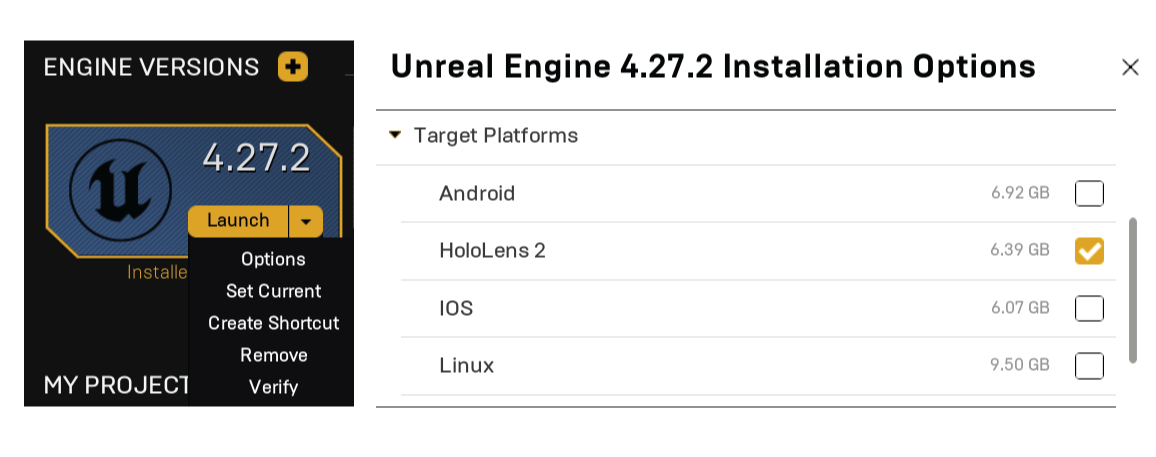
Importar Kit de Ferramentas de Realidade Misturada para Unreal

O MRTK (Kit de Ferramentas de Realidade Misturada) é um kit de desenvolvimento multiplataforma de software livre para aplicativos de realidade misturada. O MRTK fornece um sistema de entrada multiplataforma, componentes básicos e blocos de construção comuns para interações espaciais. O kit de ferramentas destina-se a acelerar o desenvolvimento de aplicativos voltados para o Microsoft HoloLens, os headsets imersivos (VR) do Windows Mixed Reality e a plataforma OpenVR.
Se você ainda não tiver um projeto de realidade misturada, siga as três primeiras seções dos Tutoriais de introdução ao HoloLens 2 para preparar um projeto para o MRTK.
Apresentando o Hub MRTK para Unreal
Recomendamos que você use o Hub MRTK para adquirir plug-ins do MRTK. É uma nova maneira para os desenvolvedores descobrirem e atualizarem plug-ins de Realidade Misturada da Microsoft e adicioná-los aos próprios projetos do Unreal. Você pode exibir os plug-ins, ver as dependências deles e instalá-los em seu projeto sem sair do editor do Unreal.
- Descubra novos plug-ins da Realidade Misturada da Microsoft e instale-os com as respectivas dependências em seu projeto do Unreal.
- Mantenha seus plug-ins da Realidade Misturada da Microsoft atualizados.
- Remova os plug-ins da Realidade Misturada da Microsoft do seu projeto se você não precisar mais deles.
Observação
O Hub MRTK para Unreal está disponível somente para o Unreal Engine versão 4.26 ou posterior. No Unreal Engine versão 4.25 ou superior, você pode obter os plug-ins do MRTK no Marketplace do Unreal Engine ou no GitHub conforme descrito na seção Introdução.
Instalando o Hub MRTK
Baixe o plug-in do Marketplace do Unreal Engine, abra o projeto e, em seguida, habilite o plug-in na seção realidade Misturada do menu Plug-ins. Quando solicitado, reinicie o editor.
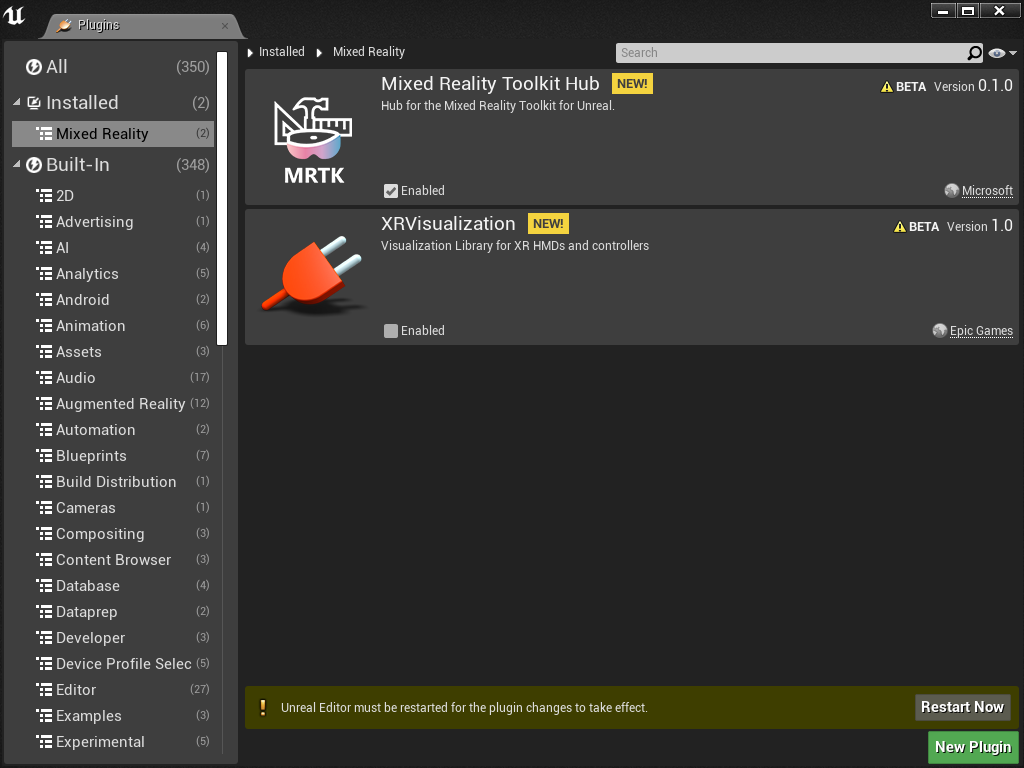
Depois que o plug-in estiver habilitado para o seu projeto, você poderá acessar o Hub no botão de barra de ferramentas.

Instalando plug-ins de realidade misturada
Para instalar um plug-in usando o Hub, selecione o plug-in que você deseja adicionar ao seu projeto e, em seguida, pressione o botão Instalar. Para baixar o plug-in, verifique se não há conflitos na caixa Problemas e pressione Confirmar. Depois que o plug-in for baixado, você será solicitado a reiniciar o editor.
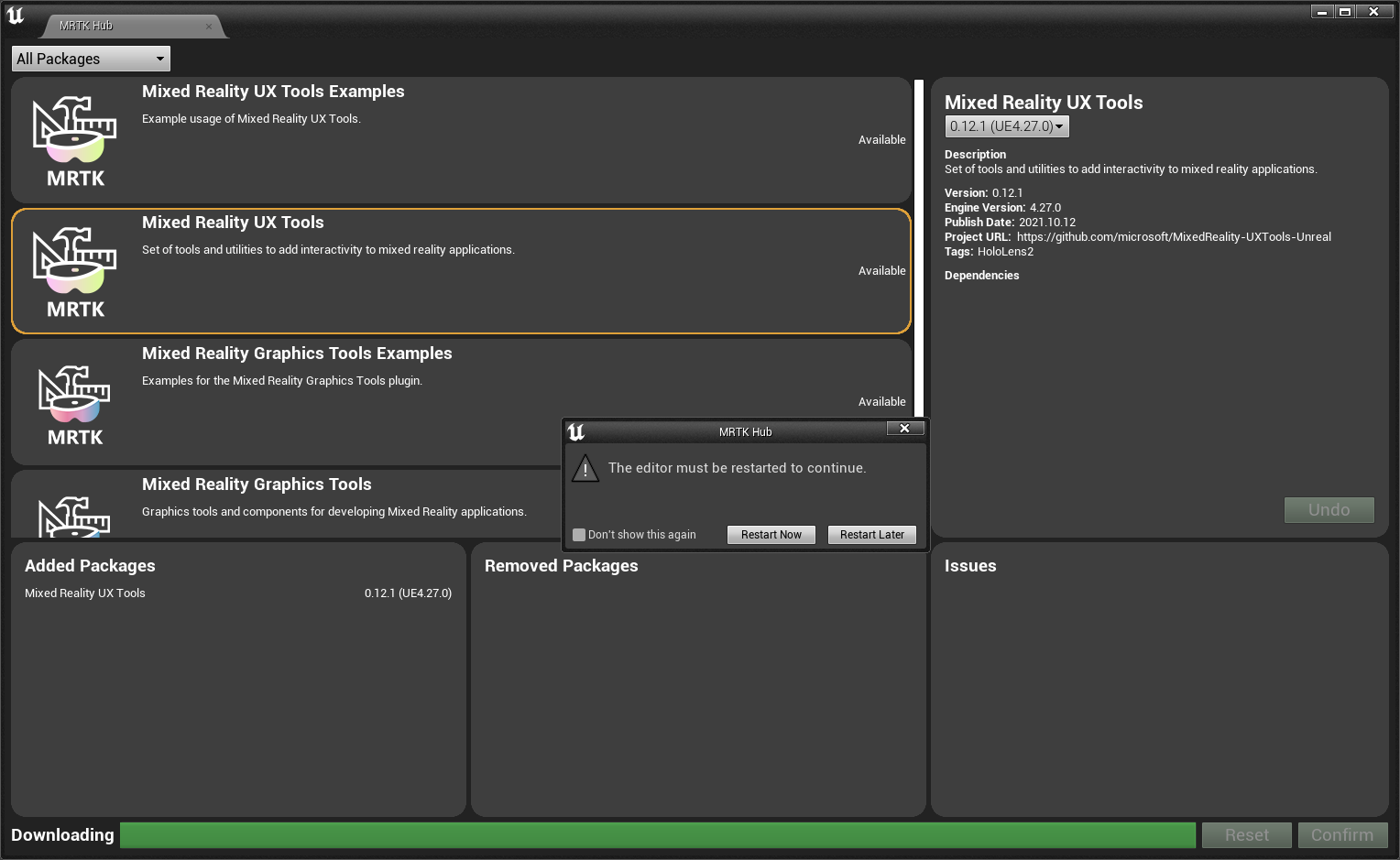
Depois que o editor for reiniciado, você poderá continuar no seu percurso de desenvolvimento de realidade misturada.
Importante
Depois que o plug-in for instalado, o check-in dele deverá ser realizado no controle do código-fonte como com qualquer outro plug-in em nível de projeto.
Atualizando plug-ins de realidade misturada
Para atualizar um plug-in usando o Hub, selecione o plug-in a ser atualizado da lista e, em seguida, pressione o botão Instalar. Para baixar o plug-in atualizado, verifique se não há conflitos na caixa Problemas e pressione Confirmar. Você será solicitado a reiniciar o editor para concluir a atualização. Observe que essa reinicialização pode levar algum tempo à medida que os plug-ins são atualizados.
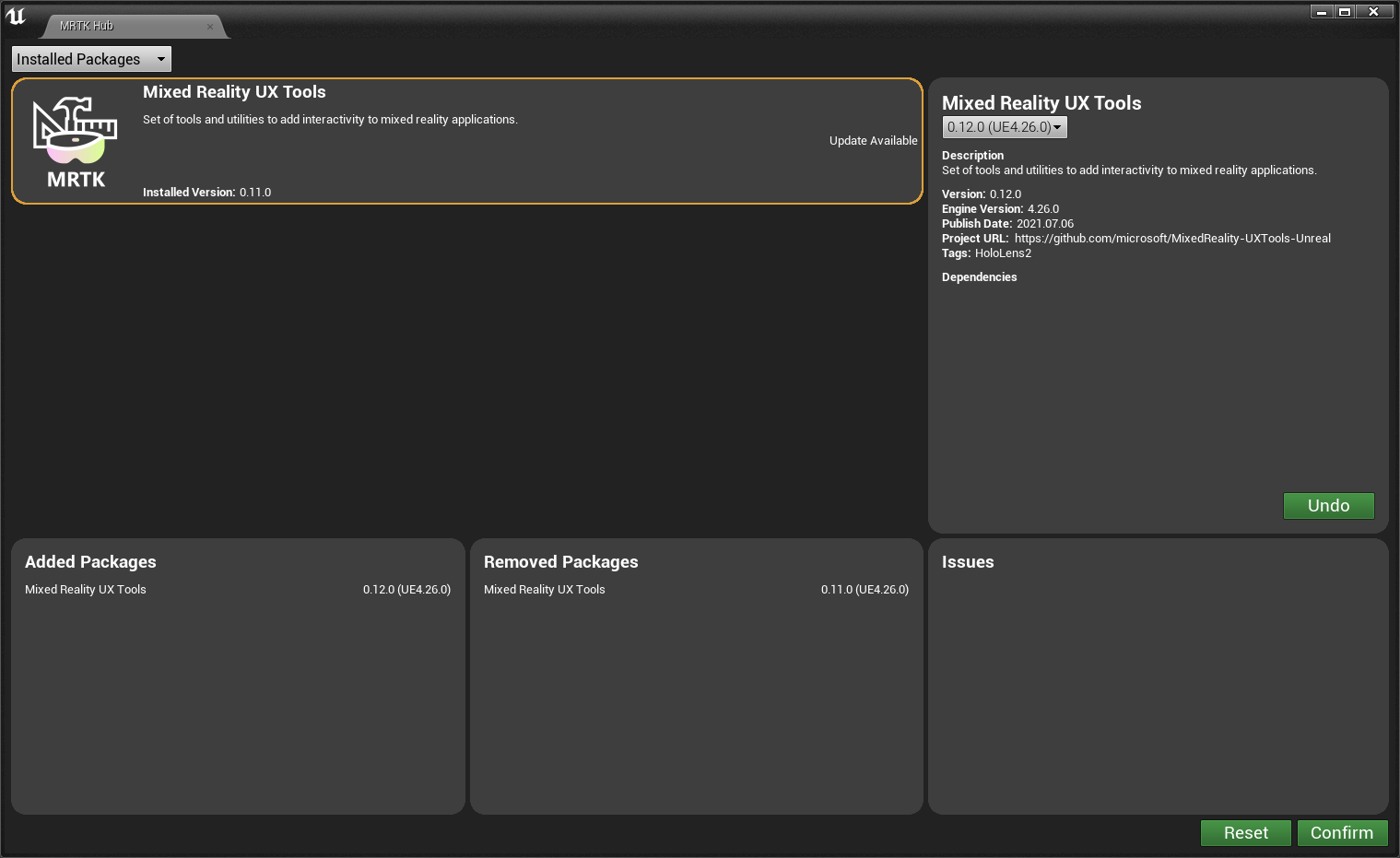
Como remover plug-ins de realidade misturada
Para desinstalar um plug-in usando o Hub, selecione o plug-in que você deseja remover e, em seguida, selecione a versão instalada no menu suspenso. Para remover o plug-in, verifique se não há conflitos na caixa Problemas e pressione Confirmar. Você será solicitado a reiniciar o editor para concluir a remoção. Observe que essa reinicialização pode levar algum tempo à medida que os plug-ins são removidos.
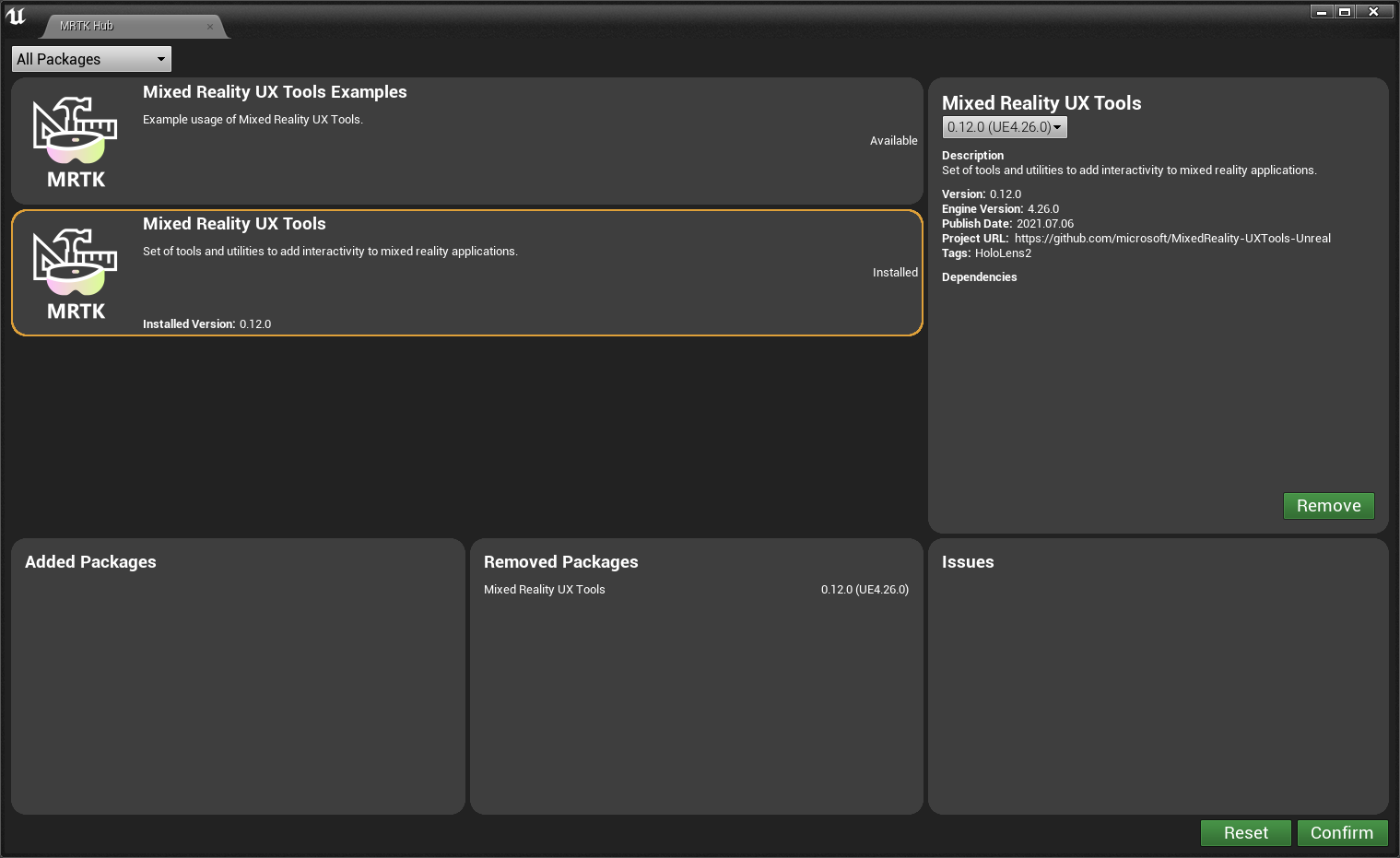
Revisando alterações e detectando incompatibilidades
Você pode exibir as alterações exatas que serão feitas em seu projeto na seção inferior da janela do Hub. Ali, você pode ver os plug-ins que serão adicionados ou removidos do seu projeto, juntamente com possíveis incompatibilidades que possam vir a causar problemas quando as alterações forem feitas.
Observação
A lista de Problemas causará incompatibilidades nas versões de dependência do plug-in e na versão do Unreal Engine, mas não corrigirá automaticamente nem sugerirá correções para problemas.
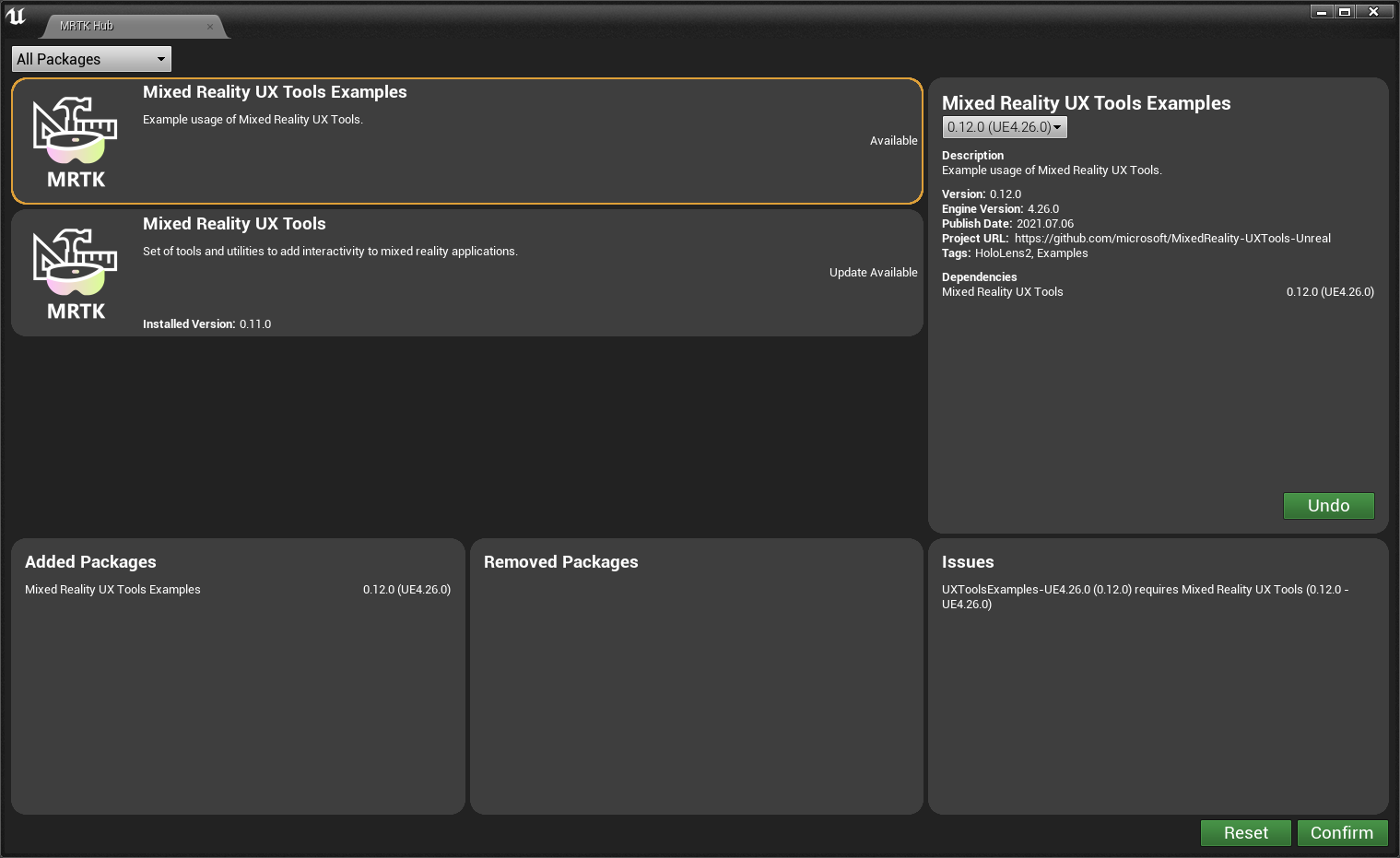
Observação
Se você não quiser usar o MRTK para o Unreal, precisará criar o script de todas as interações e todos os comportamentos por conta própria.
